[Netbeans IDE] ReadMe やメモを MarkDown で書いて便利に使いこなす方法
カテゴリ: NetBeans
記事投稿日: 2017年2月27日
記事更新日: 2017年6月30日
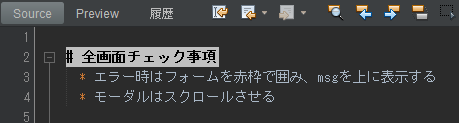
プラグイン「Markdown Support」をインストールすると、エディタの上部に、「Source」、「Preview」、「履歴」が表示されるようになります。
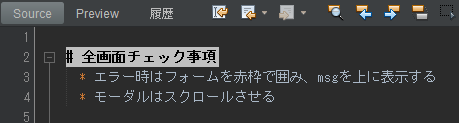
マークダウンで書くと、シンタックス・ハイライトで表示されるようになります。
また、HTMLに変換するとどのようになるか、プレビューを確認できます。
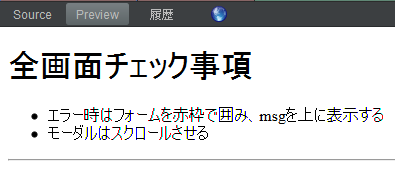
- Source…マークダウンで編集するモード
- Preview…HTMLのプレビューモード
- 履歴…エディタ共通のローカル履歴を閲覧
これに加えて、便利、と思ったのが、「ナビゲータ」パネルを表示することです。
ナビゲータが、マークダウンの階層構造をリアルタイムで反映し、表示してくれます。
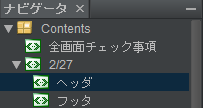
文書の全体が見渡せて、とても便利です。
ナビゲータの項目をダブルクリックすれば、その場所にジャンプできますし、階層を折りたたむこともできます。
メモは最初、NetBeans IDE 以外のエディタでとったり、Wikiを活用していました。
が、コーディングに関する細かいメモは、プロジェクト内で書くといい感じです。
バージョン管理に含みたくなければ、.gitignore ファイルなどで指定するといいですね。
ちなみに、Markdown ファイル内で右クリックすると、「Generate HTML」というメニューが出てきます。
もちろん、Markdown ファイルから、HTML を出力するメニューです。
「Markdown Support」。
シンプルですが、結構使いやすいプラグインなので、おすすめです。


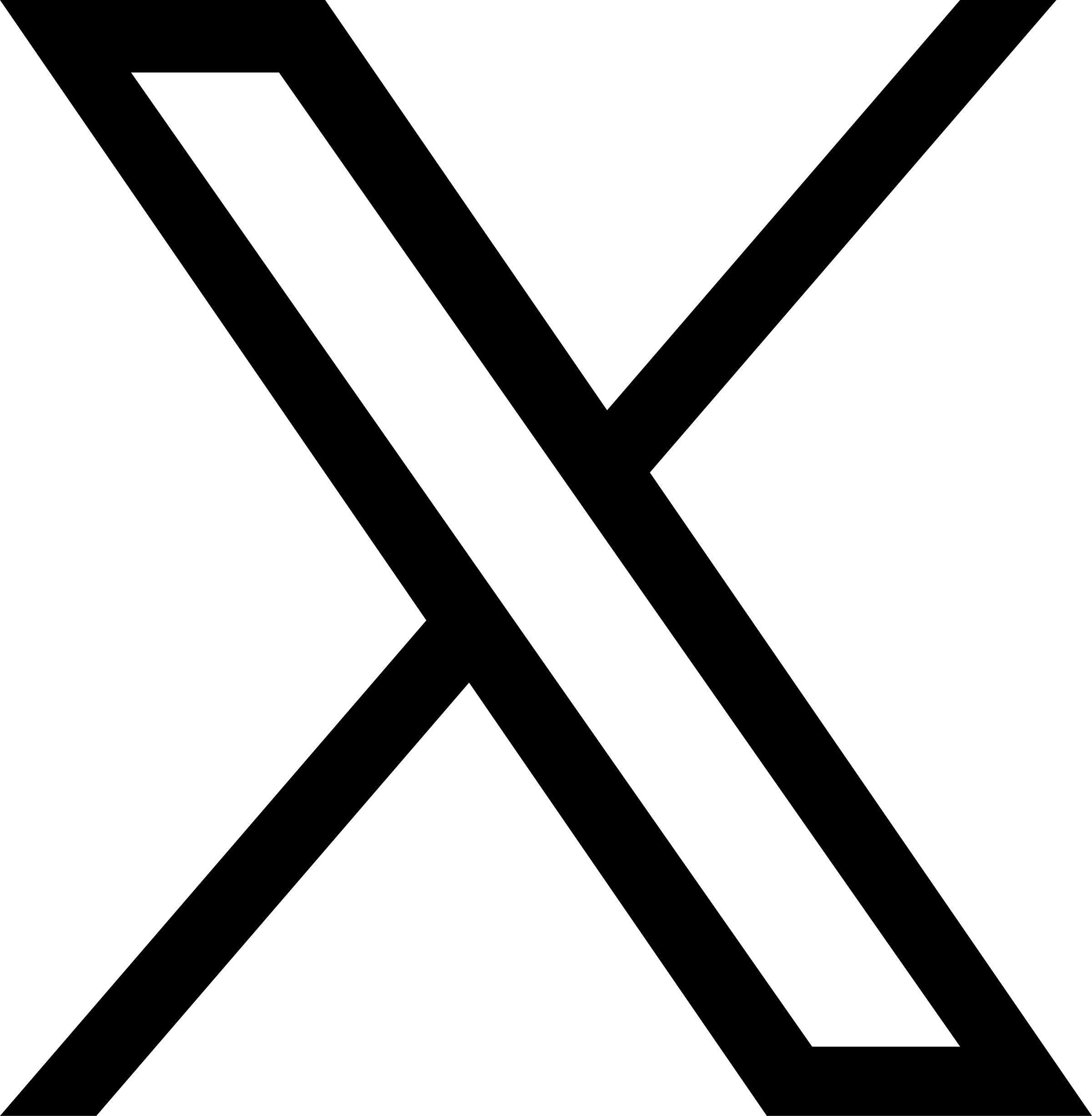
コメントを残す